Руководство по использованию web-интерфейса СКАУТ 3.5 (m.scout-gps.ru)
m.scout-gps.ru – это Web-интерфейс, позволяющий в режиме реального времени узнать местоположение транспортного средства. Для того, чтобы воспользоваться данным ресурсом, нужно иметь любой браузер и выход в Интернет.
Системные требования: интернет-браузер с поддержкой html5.
Адрес сайта: m.scout-gps.ru.
На главной странице пользователю предлагается ввести свои учетные данные. При этом необходимо учесть, что для доступа к определенным объектам (машинам компании), в полях вводится уникальная информация.
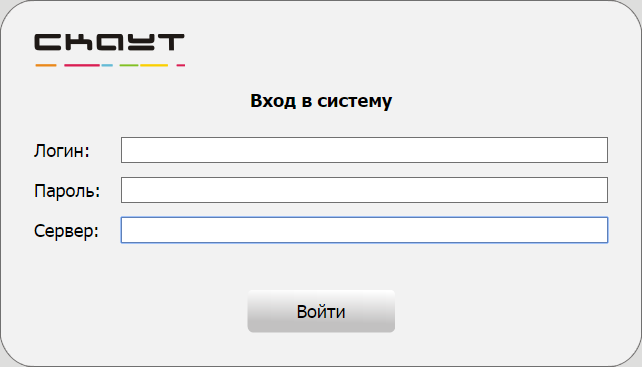
Рисунок 1 – Первая страница сайта m.scout-gps.ru
Для того чтобы получить доступ к ресурсу, необходимо проделать следующие операции:
- На Портале (portal.scout-gps.ru) в разделе Техподдержка нужно создать заявку с примерным текстом: «Прошу предоставить доступ для одного диспетчера к m.scout-gps.ru». После этого сотрудник технической поддержки создаст учетную запись и напишет данные для подключения в комментарии к заявке. В сообщении обязательно будут указаны логин, пароль и сервер.
- Если у пользователя уже есть учетная запись для работы с программой СКАУТ-Эксплорер, ею тоже можно воспользоваться для входа в m.scout-gps.ru. Настройки для подключения находятся в СКАУТ-Эксплорер на вкладке Настройки – Сеть (рисунок 2).
- Если к СКАУТ-Серверу было подключение под указываемым логином/паролем с использованием СКАУТ-Эксплорера, то лицензионные ограничения, действующие на СКАУТ-Эксплорер, будут применены и к m.scout-gps.ru.
- Для корректной и стабильной работы сервиса для подключения к m.scout-gps.ru следует использовать учётную запись, в доступе у которой не более 20 объектов мониторинга.
- После IP адреса сервера через двоеточие необходимо указать http порт сервера. Например, 5.9.151.145:6667. Адрес сервера и порт для каждого сервера индивидуален.
Логин должен быть уникальным и использоваться только одним человеком одновременно. Если второй диспетчер зайдет в СКАУТ-Эксплорер с такими же учетными данными, у первого разорвется соединение, что может вызвать проблемы с получением информации с сервера.
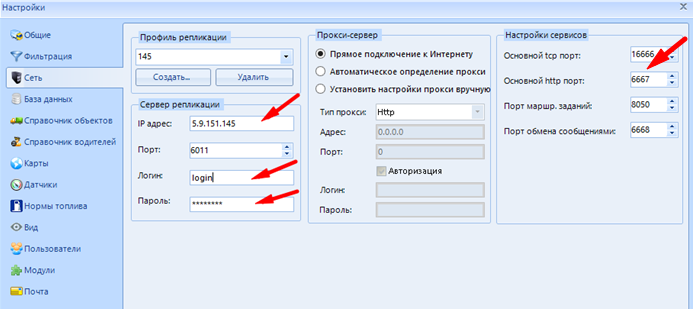
Рисунок 2 - Настройки для подключения в СКАУТ-Эксплорер
После того, как произойдет вход на сайт, появится следующее окно.
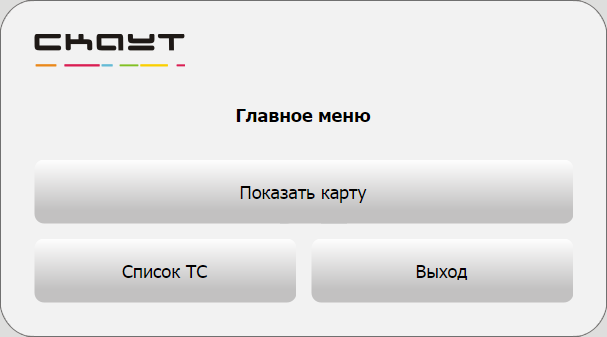
Рисунок 3 – Вход в систему
При нажатии на кнопку Показать карту появляется карта с расположенными на ней транспортными средствами. Ее можно масштабировать (колесиком мыши) и перемещать (зажатая левая кнопка мыши).
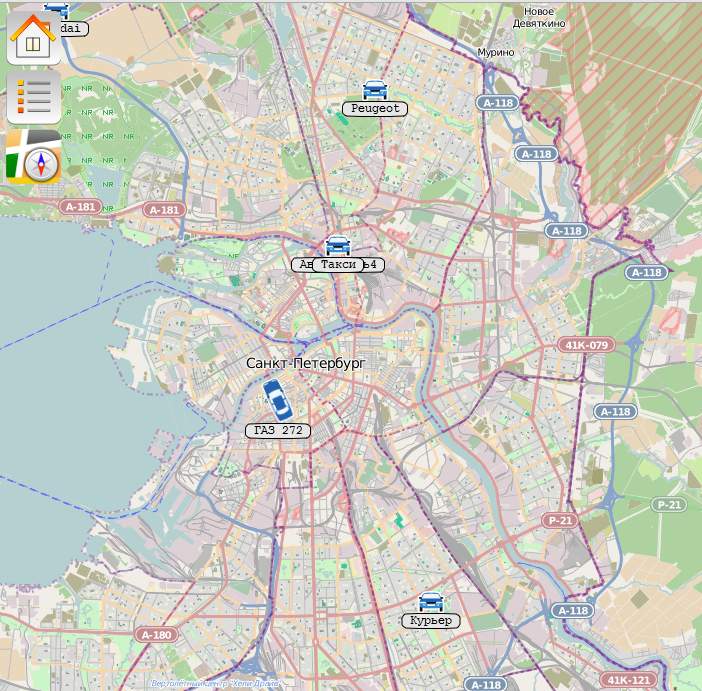
Рисунок 4 – Карта
В левом верхнем углу карты есть следующие кнопки.
 Домой – переход к главному окну (рисунок 3)
Домой – переход к главному окну (рисунок 3)
 Список ТС – также доступен при нажатии на соответствующую кнопку в
Список ТС – также доступен при нажатии на соответствующую кнопку в
главном окне (рисунок 3)
 Смена отображения карты. Есть возможность переключения между картами OpenStreet и Яндекс.Карты.
Смена отображения карты. Есть возможность переключения между картами OpenStreet и Яндекс.Карты.
Список ТС выглядит следующим образом: Наименование ТС – Адрес текущего местоположения – Дата последнего подключения – Время – Текущая скорость.
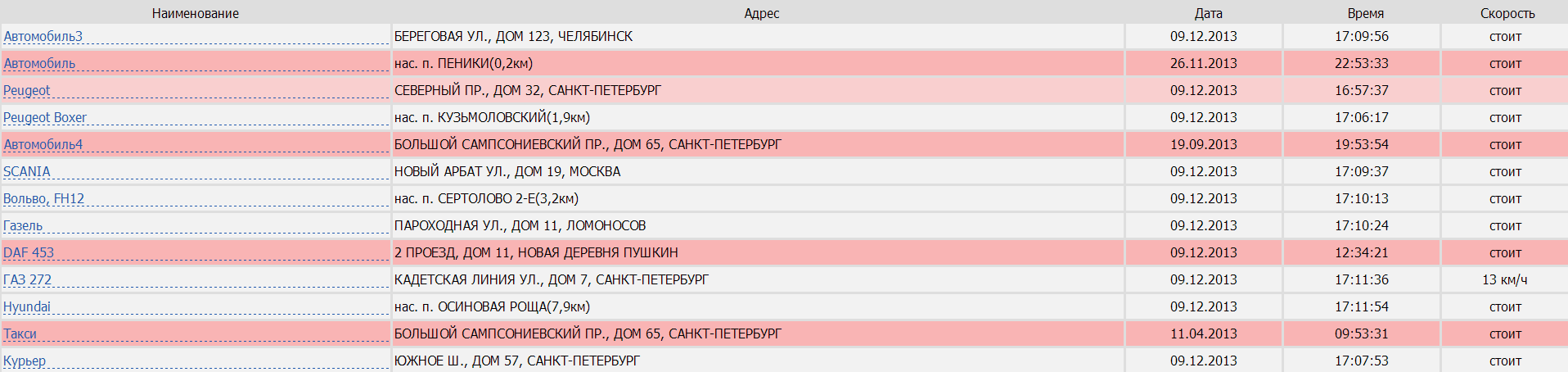
Рисунок 5 – Список ТС
Если строки белые – значит данные по машине актуальные, если тускло-красные – последнее время подключения было более 10 минут назад.
Если темно-красные – последнее время подключения было более часа назад.Для доступа к Базе Знаний пожалуйста авторизируйтесь на ресурсе СКАУТ-Университет.
Также в Базе Знаний есть специальная статья, описывающая операцию по восстановлению пароля.

